Xshell의 키워드 하이라이트 기능을 이용하여 터미널에 출력되는 내용을 글자색이나 배경색의 변화를 줄 수 있습니다.
원하는 문자열 확인하거나 시스템 오류 메시지 등을 모니터링하는데 유용하게 사용할 수 있습니다.
한 세션에 하이라이트할 키워드가 많을 경우시스템 자원이 많이 소모될 수 있습니다. 또한 스크롤버퍼의 내용이 많을 경우 더욱 그렇습니다.
스크롤이 일어날 때마다 하이라이트 여부를 확인해야 하기 때문입니다.
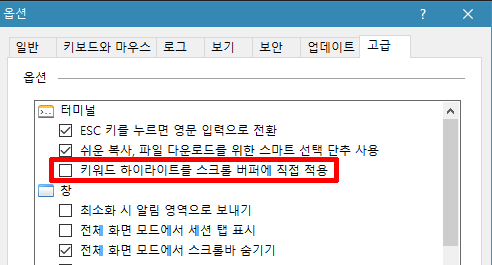
위 옵션의 선택 여부에 따라서 하이라이트 결과를 터미널에 적용하는 방법과 그에 따른 성능상의 차이가 있습니다.
도구 -> 옵션 -> 고급 : 키워드 하이라이트를 스크롤 버퍼에 직접 적용
이 옵션이 꺼져 있으면 하이라이트할 키워드들이 터미널의 변경이 있을 때마다 터미널의 문자열에 적용됩니다. 스크롤바를 움직여 이전 내용을 찾아 갈 때 현재 하이라이트 키워드를 기준으로 문자열을 하이라이트합니다.
이 옵션이 켜져 있으면 하이라이트할 키워드들이 터미널에 적용되어 스크롤 버퍼에 저장됩니다. 이미 적용되어 스크롤 버퍼에 남아 있는 문자열은 하이라이트 키워드가 바뀌어도 적용되지 않습니다.
| 스크롤버퍼에
직접 적용 |
작동 | 장점 | 단점 |
|---|---|---|---|
| On |
|
|
|
| Off |
|
|
|

 English
English